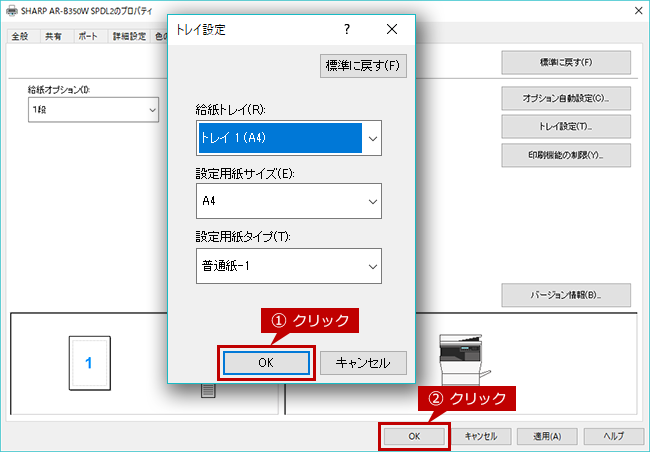よくあるご質問
回答
プリンタードライバーをインストールした後は、複合機に装着している給紙トレイが使えるよう、プリンタードライバーに設定をします。
通常はプリンタードライバーをインストールすると、複合機のオプション構成にあわせて自動的に設定されます。「オプション自動設定を行う」のチェックを外した場合や変更される場合は、次の手順で設定してください。
設定方法は、自動と手動の二種類があります。
IPv6でネットワーク接続している場合や、自動で上手く設定できない場合は、手動で設定してください。
下記の手順はAR-B350Wを例に記載しています。
自動設定
1. 「プリンターのプロパティ」を開く。
2. オプションを表示する。
[オプション]タブをクリックします。
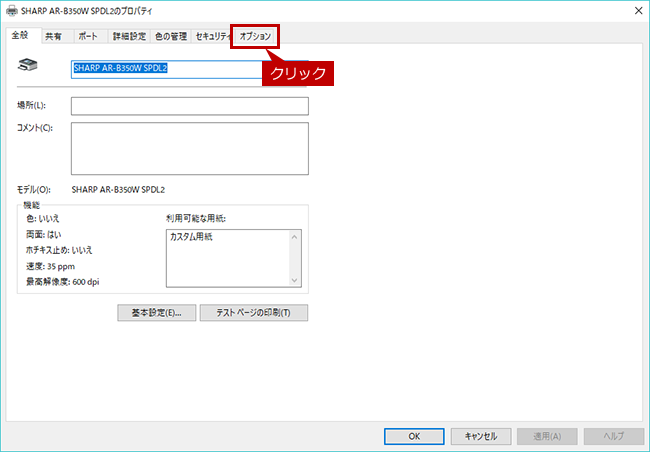
3. 自動設定を開始する。
[オプション自動設定]ボタンをクリックすると、更新が始まります。
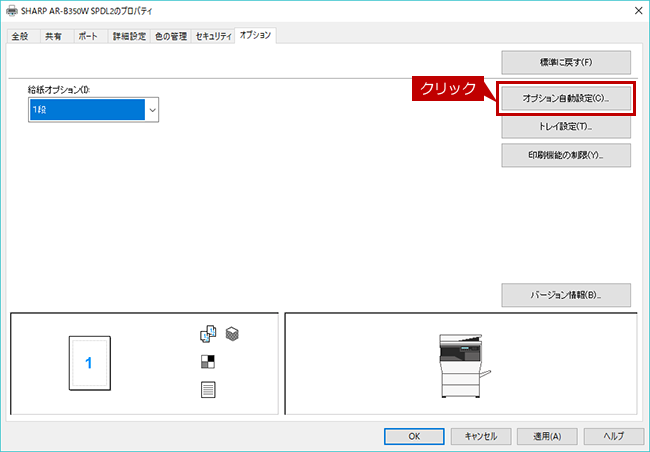
4. マシンイメージ(構成)を更新する。
自動認識した各設定を確認し、[OK]ボタンをクリックします。
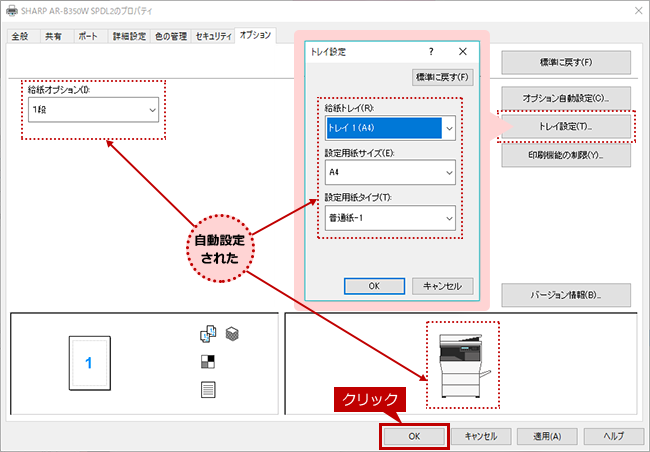
手動設定
1. 「プリンターのプロパティ」を開く。
2. オプションを表示する。
[オプション]タブをクリックします。
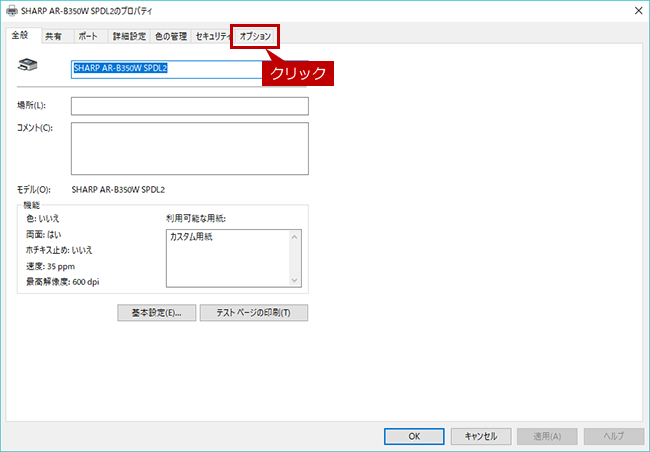
3. 給紙オプションを設定する。
給紙オプションは、装着状態を目視で確認して選択します。
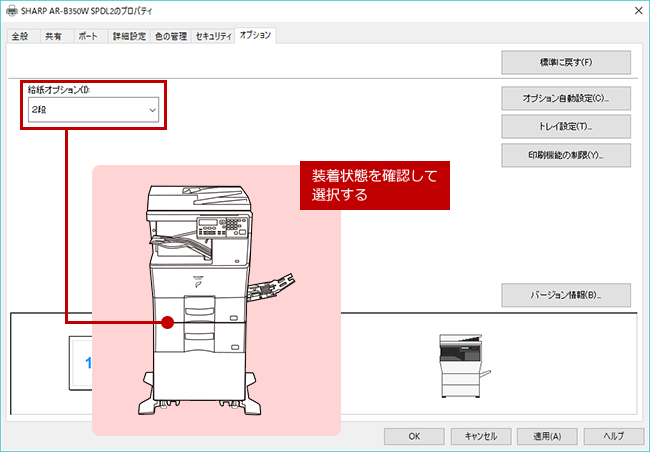
4. トレイを設定する。
[トレイ設定]ボタンをクリックします。
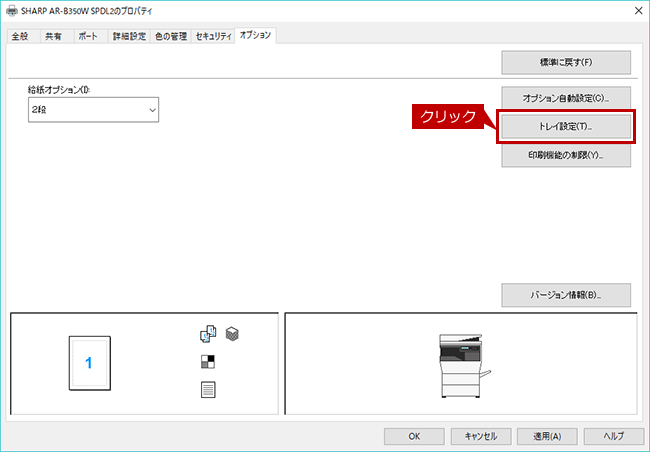
5. 操作パネルでトレイ設定を確認する。
トレイの設定は、複合機の操作パネルで確認します。
画面をコピーモードにして、本体にある[機能]ボタンを押します。
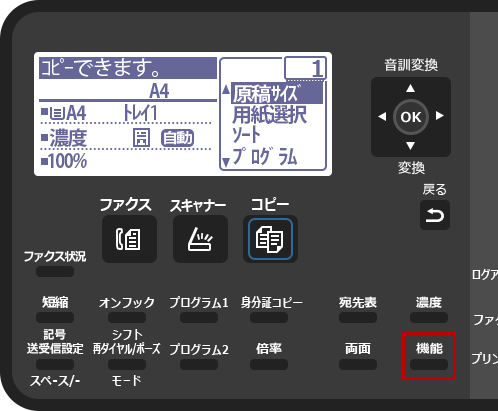
6. [用紙サイズ設定]を開く。
「機能」画面が表示されますので、[▲][▼]を押して[用紙サイズ設定]を選択し、[OK]を押します。

7. 用紙サイズを登録する。
「用紙サイズ設定」画面が表示されますので、表示されている各給紙トレイの用紙サイズ設定をすべて、「プリンタープロパティ」の設定用紙サイズに登録します。
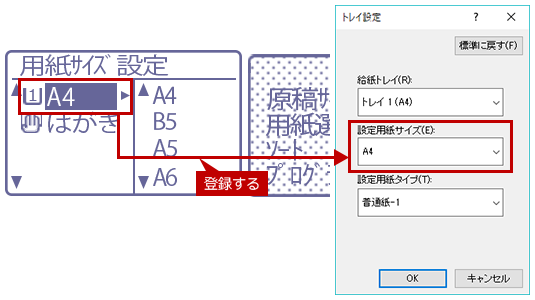
8. 「用紙タイプ設定」を開く。
[戻る]ボタンを押して「機能」画面に戻り、[▲][▼]を押して[用紙タイプ設定]を選択し、[OK]を押します。
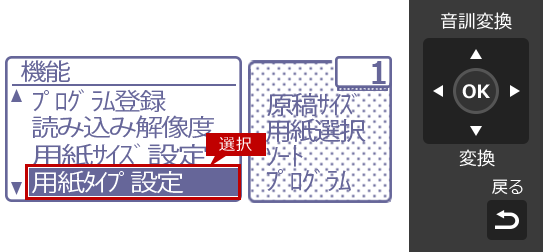
9. 用紙タイプを登録する。
「用紙タイプ設定」画面が表示されますので、表示されている各給紙トレイの用紙タイプ設定をすべて、「プリンタープロパティ」の設定用紙タイプに登録します。
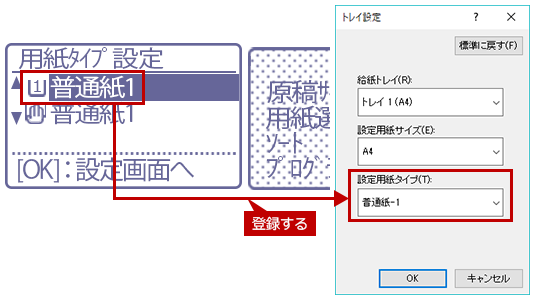
10. 設定を完了させる。
[OK]ボタンを2回クリックします。